Klavyeden derece işareti (°) nasıl yapılır

Klavyeden, ödevleriniz için word belgesinde, metin belgesinde, sunum dosyasında, pdf dosyalarında vb. yerlerde ° bu şekilde derece işareti yapabilirsiniz. Şimdi sizlere derece işareti nasıl yaparız onu gösterelim. Resimli anlatıma aşağıdan ulaşabilirsiniz.
Derece simgesi ve işareti nedir
Derece işareti : °
Derece simgesi (°), bir tipografik semboldür. Açı veya hava sıcaklıkları gibi farklı birçok alanda dereceyi ifade etmek için bu simge kullanılır. Küçük bir çemberin üstsimge olarak çizilmesiyle elde edilir. Derece işareti çoğunlukla santigrat derece olarak ( °C ) şeklinde kullanılır.
Aynı zamanda Derece; bir çemberin 360'ta birine karşılık gelen açı birimi demektir. Derece işareti genellikle matematik, geometri, fizik, kimya gibi sayısal derslerde kullanılır. Mesela geometride açılar derece şeklinde ifade edilir. Örneğin 90° , 110° gibi açılardır. Fizikte ise santigrat derece sıcaklık olarak tanımlanır. Mesela "Hava yarın 35 °C olacakmış." cümlesinde geçtiği gibi örnek verebiliriz.
Derece işareti nasıl yapılır
Derece işareti klavyeden birçok yöntemle yapılabilmektedir. Şimdi en bilindik yöntemleri ekran görüntüleriyle birlikte sizlere aktaralım.
Klavyeden Derece İşareti Yapılışı Yöntem 1:
Klavyeden derece işareti yapmak için ilk yöntemimiz "Alt + 0176" yöntemidir. Yani Alt+0176 tuşları kombinasyonu ile ° buradaki gibi derece işareti yapabilirsiniz.
Yukarıdaki klavye resminde de gördüğünüz gibi öncelikle space tuşunun solundaki Alt tuşuna basılı tutuyoruz. Ardından numpad bölümünden sırasıyla 0-1-7-6 tuşlarına basıyoruz. Sonrasında ° buradaki gibi derece simgesi yapabiliyoruz.
Klavyeden Derece İşareti Yapılışı Yöntem 2:
İkinci yöntem de aynı şekilde klavyeden yapımdır. Derece işaretinin diğer bir yapılış yöntemi de "Alt + 248" kombinasyonudur.
Burada da aynı şekilde Alt tuşuna basılı tutuyoruz. Sonrasında 2-4-8 tuşlarına basıyoruz. Sonrasında derece işaretini yapmış oluyoruz.
Klavyeden Derece İşareti Yapılışı Yöntem 3:
Derece işaretini aynı zamanda "Karakter Eşlem" programı üzerinden de yapabiliriz. Bunun için başlat menüsüne tıklayın ve karakter eşlemi açın.
Ardından "Unicode'a git" bölümüne "00B0" kodunu yazın. Sonrasında burada otomatikman derece işareti açılacaktır. Ardından kopyalayarak istediğiniz yere ekleyebilirsiniz.
Klavyeden Derece İşareti Yapılışı Yöntem 4:
Derece işareti yapmanın son yöntemi ise kopyala-yapıştır yöntemidir. Burada yazmış olduğumuz ( ° ) derece işaretini ctrl+c yapıp kopyalayabilir ve ctrl+v yaparak istediğiniz yere yapıştırabilirsiniz. Böylelikle hiç tuşlara basmadan hızlı şekilde derece simgesi yapabilirsiniz.
Derece işareti : °
Santigrat derece işareti : °C
Derece işareti word belgesinde yapılışı
Word belgesi içerisinden derece işareti yapmak için uygulanacak adımlar şu şekildedir:
- Yeni bir Word belgesi açın,
- Yukarıdaki sekmelerden "Ekle" bölümüne tıklayın,
- "Ekle" sekmesinin son kısmında yer alan "Simge" butonuna tıklayın,
- Açılan küçük pencerede "Tüm Simgeler" seçeneğini seçerek, tüm simgelerin görünmesini sağlayın,
- Simge penceresi içerisinden manuel olarak veya "Karakter Kodu" bölümüne "00B0" kodunu girerek derece simgesine ulaşabilirsiniz.
Derece işareti mac (apple) bilgisayarlarda yapılışı
MAC (Macintosh) bilgisayarlarda klavyeden derece işareti yapmak için "ALT (Option) + Shift + 8" tuşlarına basmanız gerekmektedir. Yani öncelikle Alt + Shift tuşuna basılı tutuyoruz. Sonrasında yukarıdaki sayılardan 8 rakamına basıyoruz. Böylelikle buradaki ° gibi derece işareti yapabiliyoruz.


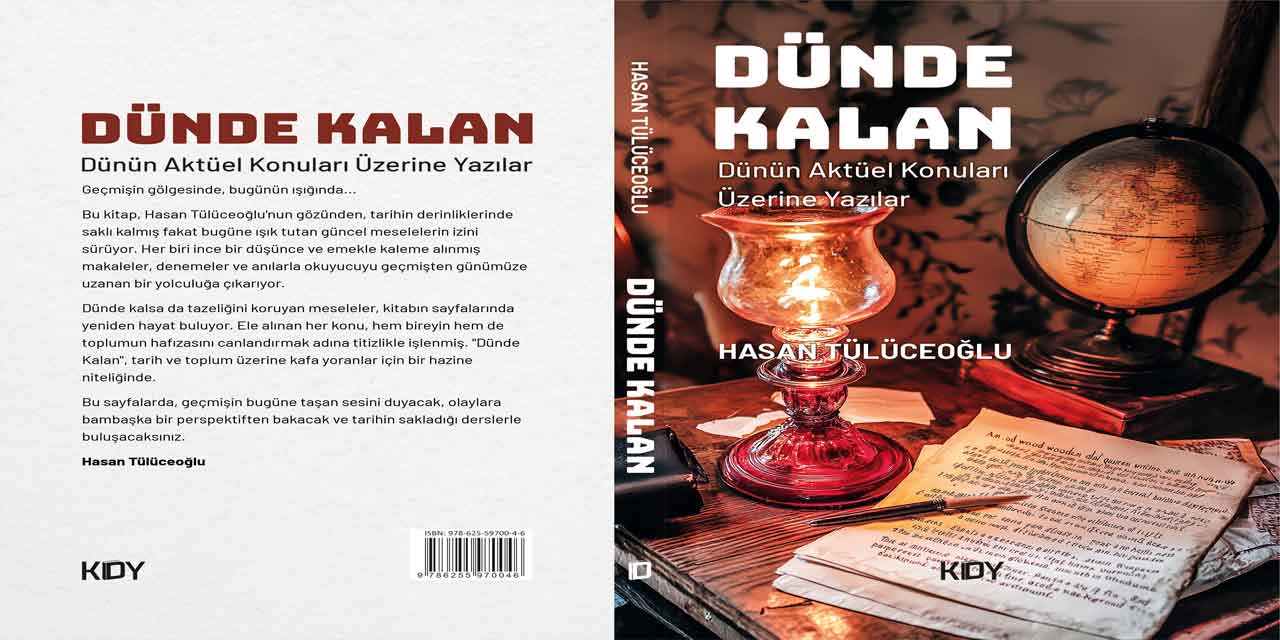


Yorumların her türlü cezai ve hukuki sorumluluğu yazan kişiye aittir. Eğitim Sistem yapılan yorumlardan sorumlu değildir.